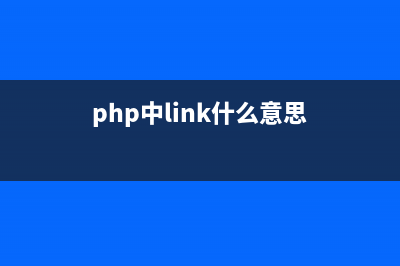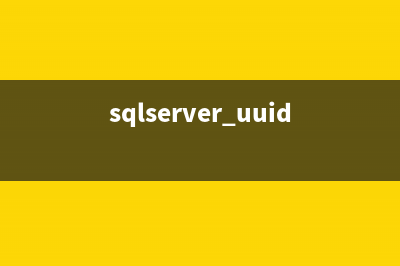由于Windows XP 操作系统是NT内核的操作系统,它的安装和Windows /NT4.0基本相同,和 Windows 9x系统的安装差别比较大,考虑到很多朋友对NT系统的安装不熟悉,所以我在这里特意写一下安装的步骤和及注意事项,供大家参考。 在Windows 下安装Windows XP 插入Windows XP光盘,就会自动运行,出现安装界面,点击"安装"。如果没有自动运行,请双击光盘根目录的setup.exe开始安装。在重新启动电脑前,安装过程中会有几个选项,需要注意的是:如果你打算把Windows XP 安装到其它分区而不是C盘,你要注意点击"高级"选项,然后记得选择"安装过程中选择分区"一项,不然重新启动后的安装过程你将无法选择安装的分区。 在DOS下安装 这种情况可能是新买的电脑,或是Windows 系统无法进入。会选择在DOS下安装的。NT系统和9x系统不一样,它在DOS下的安装不像安装Windows 一样,敲入setup.exe就可以了,而是先加载smartdrv.exe,然后运行/i目录下的winnt.exe。 具体操作方法如下: 假设smartdrv.exe这个文件在A盘,光驱为G盘(注:这个文件在windows 9x的光盘上有或是 windows 9x系统的windows 目录下有) a:smartdrv.exe a:g: g:cd i g:iwinnt.exe 这样就可以了,一定要记住加载smartdrv.exe不然,呵呵,你等上一个晚上也安装不完Windows XP. 其它注意的问题----NTFS 关于NTFS的选择,如果你想安装多个操作系统,请记住不要把C盘转化为NTFS。具体如关于NTFS和FAT在FAT文件系统方面的区别,请察看其他文档,这里就不细说了。 如果你不知道该不该把它转换为NTFS,一个简单的办法就是用FAT,选择"不转换"。在你了解了NTFS后,在命令行模式下可用convert.exe这个可执行文件来随时转化的,如"convert c: /fs:ntfs"把c盘转化为NTFS。 NTFS对于大多数普通用户来说,它的优点在于支持文件加密。Windows XP像Windows 一样,支持多用户使用,而且它支持在不注销当前用户的情况下,切换到另外一个用户,这就是所谓的快速切换用户。用NTFS文件系统时,不同的用户可以加密自己的文档,而其他用户是无法访问的。比如,当前是pccat帐户登陆的,我加密了a.txt,然后快速切换到whislter用户登陆,whistler用户点击a.txt时,系统会提示你没有访问这个文件的权利的。对普通用户来说,NTFS的另外一个的优点就是它能够很好的支持大硬盘,且硬盘分配单元非常小,减少了磁盘碎片的产生。而且,大家熟悉的CIH病毒在NTFS文件系统下是没有办法传播的,使用NTFS的用户根本不需要理会CIH的,当然现在CIH早已失去了以前的威力,但是我想说的是NTFS文件系统比FAT安全。 DOS和Windows 9x系统不能访问NTFS,这也算是NTFS的安全特色,但也是它的一个缺点。比如很多朋友喜欢用GHOST软件备份系统,GHOST的备份程序在XP/NT下是不能运行的,必须在DOS下运行,而且文件放到FAT分区上的,另外为了在某些紧急状态下访问一些文件,需要留一个分区为FAT。总的来说,NTFS文件系统是一种不错的文件系统,推荐使用,至少你可以把你安装程序的分区转化为NTFS。当然,NTFS文件系统还有很多优点,如磁盘配额,磁盘压缩,有利于用户管理等等,不过我认为这些对于个人普通用户不是很重要的,那些主要是针对企业用户,域模式下的客户机和服务器的。
推荐整理分享必备!Win XP系统安装经典技巧(windows xp.),希望有所帮助,仅作参考,欢迎阅读内容。

文章相关热门搜索词:xp window,win xp系统怎么样,windows xp系,windows xp windows,xp.系统,windows xp windows,电脑winxp系统,xp.系统,内容如对您有帮助,希望把文章链接给更多的朋友!
XP 操作系统安装全程详解 本来XP系统的安装有两种模式:全新安装和升级安装,但考虑到现在几乎很少有家庭在原有操作系统上升级安装,而且这样安装出来也可能会影响稳定性
Windows 7系统安装前的注意事项 5月5日起,微软官方将开始允许下载Windows7RC。之前,MSDN或TechNet的用户早已得到了试用。我们一直在各种各样的系统上安装和升级RC,也参考了很多国内
新移动硬盘安装WinPE系统的完美图文教程 一、首先将新的移动硬盘分好区,然后,设置第一分区为主分区并激活为活动状态。如下图:二、接着,点击移动硬盘第一个盘符,右击格式化,选FAT